|
|
Tell me who you are... 
 |  Sujet: Tutoriaux Sujet: Tutoriaux  Mar 17 Oct 2006 - 22:32 Mar 17 Oct 2006 - 22:32 | |
| Vous êtes douée en graphisme et vous pensez pouvoir mettre a profit votre savoir auprès des débutants? Alors n'hésitez plus et postez vos tutoriaux ici même!
Attention si les tutos n'ont pas été écris par vous merci de précisez le nom de l'auteur! Et n'oubliez pas de lui demander l'autorisation avant de la prendre.
Mmhp dégage toute responsabilité en cas de problème! |
|
  | |
|
Tell me who you are... 
 |  Sujet: Re: Tutoriaux Sujet: Re: Tutoriaux  Mer 18 Oct 2006 - 14:19 Mer 18 Oct 2006 - 14:19 | |
| Pour mettre des brushs sur votre image . Je vais vous expliquez comment mettre des brushs sur une image . Tous d'abord, je tiens à prévenir que ces expliquations viennent de moi, et que tous cela, c'est à partir du logiciel Photofiltre . Je ne sais pas si sur les autres logiciel c'est pareille .
Tous d'abord, vous devez prendre un brush . Cela peut-être n'importe qu'elle dessin . ( papillons, fleurs, coeurs ... )
Moi par exemple, j'ai pris celle-la [ désolé pour la taille :oops: ]~~ >  Donc, pour l'ouvrir vous cliquez sur "ouvrir" et vous allez le chercher dans vos documents ou autres . Ensuite quand vous l'avez ouvert, vous cliquez du droit sur l'image, et vous faite "copier". Avant toute chose, vous devez d'abord choisir la couleur de votre brush . Avant de faire " copier", vous allez dans la petite palette, en haut à droite de votre écran . Sur celle-çi, il y aura nombre choix de couleurs . Vous prendrez celle qui vous convient, et vous pourrez, aprés ça, faire "copier". Ensuite vous allez dans "édition" en haut à gauche de votre écran, à côté de "fichier" et vous aller dans " collage spécial" . Ensuite, ça vous affichera 3 "propositions" si je peux dire Donc, pour l'ouvrir vous cliquez sur "ouvrir" et vous allez le chercher dans vos documents ou autres . Ensuite quand vous l'avez ouvert, vous cliquez du droit sur l'image, et vous faite "copier". Avant toute chose, vous devez d'abord choisir la couleur de votre brush . Avant de faire " copier", vous allez dans la petite palette, en haut à droite de votre écran . Sur celle-çi, il y aura nombre choix de couleurs . Vous prendrez celle qui vous convient, et vous pourrez, aprés ça, faire "copier". Ensuite vous allez dans "édition" en haut à gauche de votre écran, à côté de "fichier" et vous aller dans " collage spécial" . Ensuite, ça vous affichera 3 "propositions" si je peux dire  Et vous cliquerez sur " masque" . Et votre brushs ce collera sur l'image souhaitée, en tant que masque ! Aprés, vous disposerez votre brush comme vous le souhaitez ! Et vous cliquerez sur " masque" . Et votre brushs ce collera sur l'image souhaitée, en tant que masque ! Aprés, vous disposerez votre brush comme vous le souhaitez !
Image, avec brushs [le papillon blanc en bas de l'image, qui vient du brush que je vous ai proposé précedamment] : Voilà, j'éspére avoir était suffisament clair ! Et désolée pour le manque de photo ... Ca aurait un peu mieux illustrer mon expliquation ... Voilà, j'éspére avoir était suffisament clair ! Et désolée pour le manque de photo ... Ca aurait un peu mieux illustrer mon expliquation ... |
|
  | |
|
Tell me who you are... 
 |  Sujet: Re: Tutoriaux Sujet: Re: Tutoriaux  Sam 21 Oct 2006 - 15:49 Sam 21 Oct 2006 - 15:49 | |
| |
|
  | |
|
Tell me who you are... 
 |  Sujet: Re: Tutoriaux Sujet: Re: Tutoriaux  Mer 25 Oct 2006 - 16:48 Mer 25 Oct 2006 - 16:48 | |
| Mettre une personne (ou un objet) sur un autre fond: (Avec Photoshop)
C'est tout bête une fois qu'on a la main, donc vous en faites pas! ^^
J'ai deux images que je veux mettre ensemble, la premiére image sur la deuxiéme, comment faire?
Gardez la deuxiéme image sous le coude, elle n'est pas encore utile, on va travailler d'abord sur la premiére.
Vous allez peindre avec le pinceau tout ce que vous ne souhaitez pas garder.
/!\ Prennez une couleur qui n'est pas présente sur l'image /!\
Moi je vais prendre du bleu:

Une fois cela fait, vous pouvez cliquer sur ce bouton: 
Vous cliquez oui, et vous choisissez la couleur que vous voullez faire disparaître, moi c'est le bleu donc j'utilise la pipette et je lui indique la couleur bleu (directement sur le dessin) faites apercu si vous n'êtes pas sur et regardez le résultat, une fois satisfait faite OK.

Il ne vous reste plus qu'à faire copier et coller ce que vous obtenez sur la deuxiéme image.

Bon je vous l'accorde les images étaient nazes, mais j'ai que ca sous la main pour le moment (et une grosse flemme d'aller en pécher d'autre sur le net) |
|
  | |
|
Tell me who you are...  Date d'inscription : 29/06/2006
Parchemins : 2995
Points d'activité : 0
Avatar : Lauren Conrad
Année : 6ème
 |  Sujet: Re: Tutoriaux Sujet: Re: Tutoriaux  Sam 28 Oct 2006 - 13:32 Sam 28 Oct 2006 - 13:32 | |
| Tuto Imagé : Blend [Fondus] Bon, puisque plusieurs personnes me l'ont demander, je me suis dit qu'il serait plus pratique de faire un tuto pour faire partager tout le monde ^^• Ouvrez Tophiltre et les images que vous voulez fondre. [Logique xD].
• Additonez les largeurs des images, mais pas les hauteurs. /!\ La hauteur des images doit être la même pour toute les images, donc redimmensionner s'il faut /!\ • Faites "Ficher > Nouveau". Entrez le total des largeurs dans la case, et la hauteurs [égales pour toutes les images.]
• Copier la 1ere image, et coller la simplement sur le nouveau fichier "Sans titre 1", et mettez la sur la gauche.
• Dupliquez l'image 2 [Image > Dupliquer]. Vous avez alors deux images identiques.
• Sur une des deux images, sélectionnez un morceau sur le coté gauche.
• Cliquez sur la petite icone pour dégrader.
Couleur 1 : Blanc, opacité : 100.
Couleur 2 : Noir, opacité : 100. [De facon a ce que le blanc se trouve vers l'extérieur de l'image, et le noir vers l'intérieur.]
• Inverser votre sélection [Sélection > Inverser]./!\ Veillez que la couleur du 2eme "cadre" bien du noir. /!\ • Ensuite, faites clic "droit > couper". Le fond va alors devenir noir.
• A nouveau, clique droit > Copier.
• Retourner sur l'image a laquelle vous n'avez pas encore toucher. Aller dans "Edition > Collage Spécial > Assemblez le Collage > Droite". Les deux images seront alors l'une a coté de l'autre.
• Copiez l'assemblage des deux image, et retournez sur votre image "Sans titre 1". Faites Edition > Collage Spécial > Image et masque associé".
• Placez l'image dont le bord va se fondre avec la première là ou vous l'entendez, puis clic droit > Valider le collage.
• Au besoin, recadrez votre image.
Voiila !!! xD Alors ? |
|
  | |
|
Tell me who you are... 
 |  Sujet: Re: Tutoriaux Sujet: Re: Tutoriaux  Jeu 1 Mar 2007 - 13:23 Jeu 1 Mar 2007 - 13:23 | |
| |
|
  | |
|
Tell me who you are... 
 |  Sujet: Re: Tutoriaux Sujet: Re: Tutoriaux  Dim 25 Mar 2007 - 14:05 Dim 25 Mar 2007 - 14:05 | |
| J'ai juste besoin d'aide...
C'est pour mettre de nouvelle écriture depuis Dafont je ne sais pas comment on fait!
Vous pourriez m'aider s'il vous plait?
Merci d'avance |
|
  | |
|
Tell me who you are... 
 | |
  | |
|
Tell me who you are... 
 |  Sujet: Re: Tutoriaux Sujet: Re: Tutoriaux  Mar 17 Avr 2007 - 20:30 Mar 17 Avr 2007 - 20:30 | |
| Faire un effet de brillance dans vos textes
[Photofiltre]
.:1ère étape:.
Ouvrez la photo sur laquelle vous voulez mettre votre texte et créez un nouveau document de 600x600.
.:2ème étape:.
Sur votre nouveau document, cliquez sur l'outil texte. Ecrivez votre texte en taille 105 et couleur noir, puis cliquez sur "Transformer en sélection".
.:3ème étape:.
Ensuite, cliquez sur Filtre -> Esthétique -> Contour progressif. Là, remplissez les champs suivants :
Largeur : 3
Couleur : Noir
Cochez la case "Extérieur"
Opacité : 100%
Effet : Flou
Cliquez sur OK.
.:4ème étape:.
Cliquez une nouvelle fois sur l'outil texte. Ecrivez le même texte, et cliquez sur OK. Insérez le texte dans le contour progressif. Validez le texte et diminuez la taille du document en fonction de la taille que vous voulez que le texte soit.
.:5ème étape:.
Mettez le premier carré de couleur en blanc et copiez votre texte. Allez sur votre image où vous voulez mettre le texte, faîtes Edition -> Collage Spécial -> Masque. Puis choisisez l'endroit où vous voulez mettre votre texte, et validez votre collage.
.:Fin:.
J'espère avoir été clair dans mes explications et de ne pas avoir oubliez de détails ^^ |
|
  | |
|
Tell me who you are... 
 |  Sujet: Re: Tutoriaux Sujet: Re: Tutoriaux  Dim 3 Juin 2007 - 15:53 Dim 3 Juin 2007 - 15:53 | |
| Un tutoriel de moi : Faire une signature en pixel stretch avec Adobe Photoshop CS2  Il est bien sûr de moi mais je l'avais fait pour un forum de graphisme, mais je le donne également à MMHP |
|
  | |
|
Tell me who you are... 
 |  Sujet: Re: Tutoriaux Sujet: Re: Tutoriaux  Mer 6 Juin 2007 - 21:48 Mer 6 Juin 2007 - 21:48 | |
| Voila un nouveau tuto tout chaud by me :  |
|
  | |
|
Tell me who you are...  Date d'inscription : 29/06/2006
Parchemins : 2995
Points d'activité : 0
Avatar : Lauren Conrad
Année : 6ème
 |  Sujet: Re: Tutoriaux Sujet: Re: Tutoriaux  Mer 29 Aoû 2007 - 9:07 Mer 29 Aoû 2007 - 9:07 | |
| Tu entend quoi par "transparence" ?
enfin sinon je veux bien t'aider ^^ |
|
  | |
|
Tell me who you are... 
 |  Sujet: Re: Tutoriaux Sujet: Re: Tutoriaux  Mar 4 Mar 2008 - 10:22 Mar 4 Mar 2008 - 10:22 | |
| Pour une fois que je peux mettre quelque chose de bien sur le tuto j'en profites  , alors pour mettre le "point" vert comme sur l'ava suivant c'est très simple :  Vous ouvrez une page vierge, vous mettez le noir en couleur première et le blanc dans le deuxième carré pour faire un masque, vous faites dans la barre des menu, filtre -> divers -> masque radial. Sur votre page vierge vous obtenez un point noir avecun fond blanc, ensuite vous la recadrez selon votre envie, vous faites copier, collage spécial, masque sur la création où vous désirez mettre ce pooint vous pouvez bien sur choisir votre couleur  & voilà xD. |
|
  | |
|
Tell me who you are... 
 |  Sujet: Re: Tutoriaux Sujet: Re: Tutoriaux  Dim 11 Mai 2008 - 18:53 Dim 11 Mai 2008 - 18:53 | |
| Dites =S Est-ce que quelqu'un sait comment on fait les colorisations avec Tophiltre ? C'est à dire, faire les lèvres en rouge sur une photo en noir et blanc, etc... |
|
  | |
|
Tell me who you are... 
 |  Sujet: Re: Tutoriaux Sujet: Re: Tutoriaux  Dim 11 Mai 2008 - 18:55 Dim 11 Mai 2008 - 18:55 | |
| Oui =)
Alors pour les colorisations, c'est tout simpe, tu fais réglage => balance des couleurs et tu verras trois couleur tu fais tes réglages de tes envies.
Et pour faire les lèvres rouges, t'es obligé de faire un contour ^^ comme si tu voulais faire un découpage et tu fais ce que je viens de dire =) |
|
  | |
|
Tell me who you are... 
 |  Sujet: Re: Tutoriaux Sujet: Re: Tutoriaux  | |
| |
|
  | |
|
